Học cách quản lý dữ liệu cá nhân một cách chuyên nghiệp sẽ giúp bạn tối ưu hoá công việc và tiết kiệm thời gian để tìm kiếm dữ liệu hơn.

1. Quản lý dữ liệu cá nhân là gì?
Quản lý thông tin công việc, dữ liệu cá nhân qua email, google drive,… của bản thân một cách chuyên nghiệp
2. Tại sao cần học cách quản lý dữ liệu cá nhân?
- Tìm kiếm thông tin trong hộp thư một cách dễ dàng
- Sắp xếp công việc một cách có trật tự, khoa học
- Tiết kiệm thời gian tìm kiếm dữ liệu
- Giúp não thư giãn, giảm áp lực tư duy
3. Cách quản lý dữ liệu cá nhân chuyên nghiệp
1.Cách tạo nhãn:
- Dưới giao diện “Soạn thư” của menu email, kéo xuống dưới cùng > Chọn “Quản lý nhãn” hoặc “Tạo nhãn mới”
- Nhãn có 3 chức năng cần lưu ý:
- Tên
- Nhãn lồng trong nhãn
- Màu nhãn
2.Một số lưu ý về tag:
- Mỗi email đều gắn đủ 2 loại tag chứa thông tin: Đơn vị (ĐV) và Chức năng (CN)
- Các email có tính chất đơn vị như: Cá nhân, tên Bộ, tên phòng ban, tên công ty,… được tạo tag cho lồng hết vào trong nhãn “ĐV” (Đơn vị). Đặt màu nhóm nhãn “ĐV” tất cả cùng 1 màu (bằng cách chỉ đổi màu của tag ĐV là tất cả các tag con nằm trong ĐV đều đổi màu)
- Các email có tính chất chức năng như: Thông báo, quyết định, quy chế, diễn giả, MC,… gợi lên một nhiệm vụ, một loại chức năng trong tổ chức thì được tạo tag lồng hết vào trong nhãn “CN” (Chức năng). Tương tự đặt màu cho nhóm CN.
=> KHÔNG NÊN đặt nhiều màu tượng trưng cho từng tổ chức để dễ phân biệt. Nhưng trong thực tế đặt tag như vậy rất loạn màu, tạo stress cho tư duy.
=> NÊN tạo một số tag linh hoạt khác là: “Chờ xử lý” (Màu đỏ), “Đã xử lý” (Màu xanh lá cây nhạt), Sự cố (màu cam) để theo dõi tiến độ những email đang chứa nội dung deadline đã được xử lý hay chưa.
3. Quản lý folder:
- Quản lý Folder theo nguyên tắc: Tổ chức => Mảng công việc/Nhiệm vụ => Loại tài liệu trong tổ chức
- Nguyên tắc đặt tên file / folder có ngày tháng: Năm.Tháng.Ngày [cách] “nội dung”
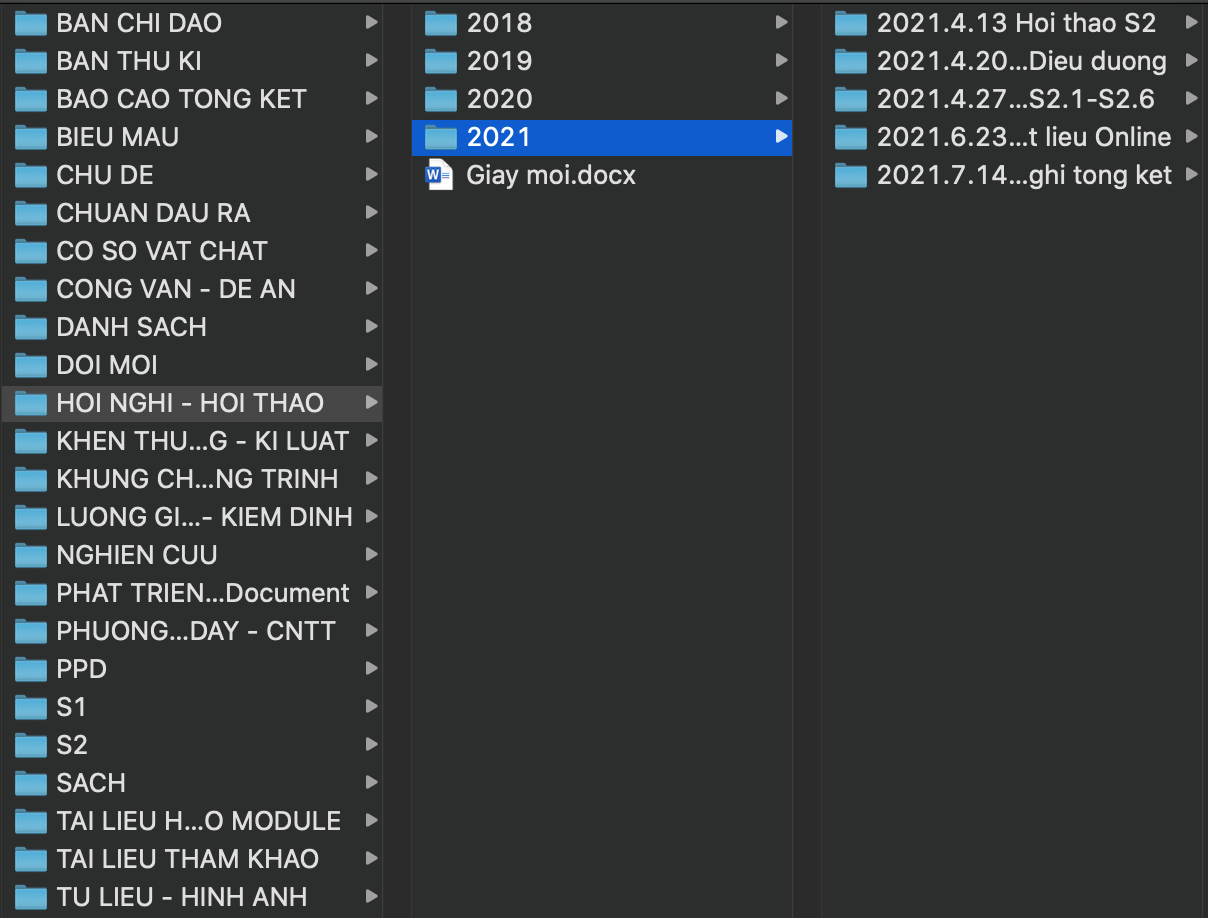
4. Gắn tag cho folder/file:
- Cách 1: Dùng chức năng mặc định của Window/Mac OS
- Cách 2: Dùng phần mềm mở rộng